Профили соответствия
Чтобы разобраться в профилях соответствия в Workspace ONE UEM, необходимо полностью ориентироваться в профилях устройств и политиках соответствия нормативным требованиям. Профили устройств служат основой для управления устройствами и обеспечения безопасности, а политики соответствия являются своеобразными «воротами» безопасности, защищающими корпоративный контент.
Профили устройств позволяют управлять широким диапазоном настроек: сложностью секретного кода, геофенсингом, расписаниями, функциональностью аппаратного обеспечения устройства, Wi-Fi, VPN, электронной почтой, сертификатами и многим другим.
Модуль соответствия отслеживает правила, инициирует действия и применяет эскалации (все заданные). Профили соответствия при этом стремятся обеспечить модуль соответствия всеми параметрами и настройками, доступными в обычном режиме только для профилей устройств. Дополнительные сведения см. в разделе Политики соответствия.
Например, можно создать специальный профиль устройства, полностью идентичный обычному, но с более жесткими ограничениями. Затем можно применить его на вкладке «Действия» при определении политик соответствия. Теперь, если пользователь не приводит свое устройство в соответствие с политиками, можно применить профиль с более жесткими ограничениями.
Добавление профиля соответствия
Можно добавить профиль соответствия, который сочетает в себе элементы политики соответствия и профиля устройства, объединяя их лучшие функции. Процесс добавления профиля соответствия выполняется в два этапа:
- создание профиля устройства
- назначение его в качестве «действия» в политике соответствия требованиям.
Создавайте и сохраняете профили соответствия таким же образом, как и авто- и необязательные профили устройств.
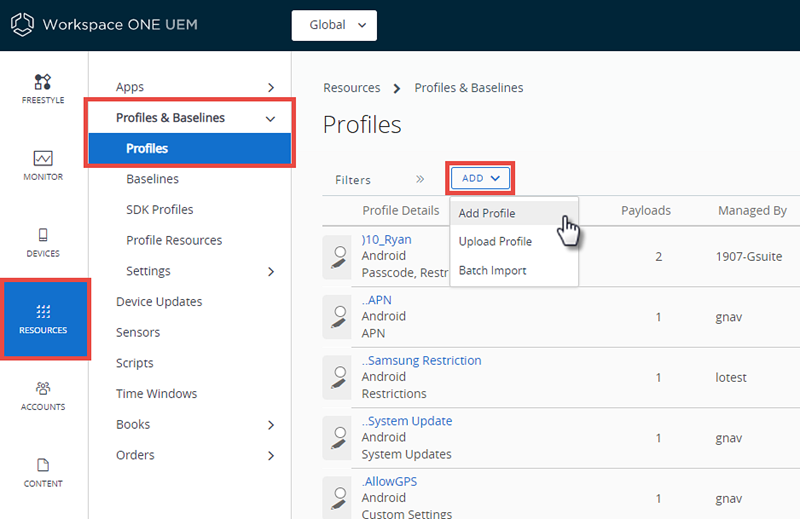
- Откройте раздел Ресурсы > Профили и базовые показатели > Профили, затем выберите Добавить, Добавить профиль и укажите платформу.
- Выберите понятное имя профиля соответствия.
-
На вкладке профиля Общее в раскрывающемся списке Тип назначения выберите «Соответствие».
Кроме того, для платформ, которые поддерживают новые версии пользовательского интерфейса, выберите «Соответствие» в раскрывающемся меню Тип назначения на последнем экране в разделе Развертывание.
-
Задайте оставшиеся настройки в разделах «Общее» и «Полезные данные».
-
По завершении нажмите Сохранить и опубликовать.
Кроме того, для платформ, которые поддерживают новые возможности пользовательского интерфейса, выберите Далее и задайте параметры Назначение и Развертывание. После завершения настройки нажмите Сохранить и опубликовать.
-
Выберите этот профиль в политике соответствия.
- Откройте раздел Устройства > Политики соответствия > Список, выберите Добавить и укажите платформу.
- Определите Правила и нажмите Далее.
- На вкладке Действия выберите следующие параметры.
- В первом раскрывающемся меню выберите «Профиль».
- Во втором — «Установить профиль соответствия».
- В третьем — названный профиль устройства.
- Нажмите Далее и задайте оставшиеся настройки, в том числе на вкладках «Назначение» и «Сводка».
- Сохраните политику соответствия, выбрав Завершить или Завершить и активировать.
Пошаговые инструкции по заполнению профиля устройства см. в разделе Изменение профилей устройств.
Пошаговые инструкции по заполнению политики соответствия см. в разделе Добавление политики соответствия.